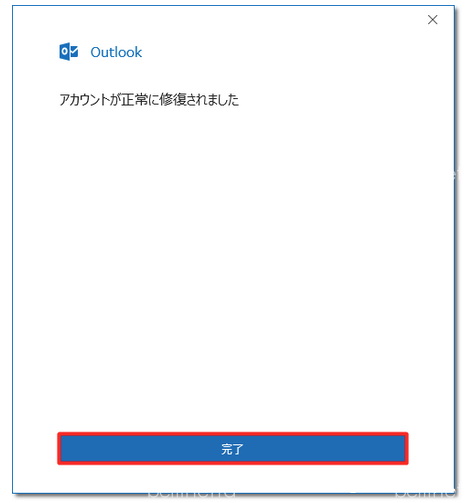SSLの「実質」義務化
常時SSL(暗号化通信)化については、現在の最新のOSでは、ブラウザはSSL未対応(httpsになっていない)の場合は、ブロックする(ウェブサイトを表示させない)仕様になり、メールも含め、SSL(暗号化通信)未対応に対する社会的な信頼の低下、それが原因となる法的責任の追及のなどリスクを含め、百害あって一利なしの状況のため、「実質」義務化という認識で良いでしょう。
現状、SSLに対応していなければウェブサイトが見れなくなっているので、未だhttps未対応のサイトなどないかと思いきやそうでもありません。数年間に個人のウェブ制作者に依頼してから、放置してる企業なども実は結構あるのです。
何気なく、自分のウェブサイトを開けてみたら「表示されない、エライこっちゃ」てな具合です。
以下、ブラウザのhttpサイトのブロック状況
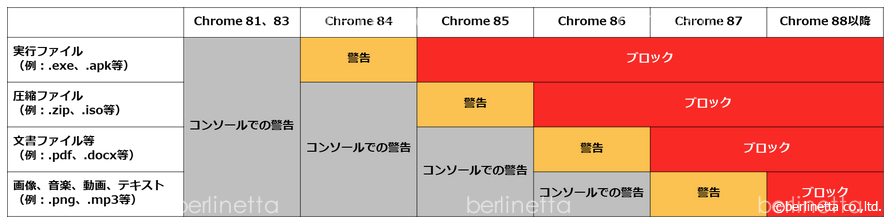
SSL化の方法
サイト制作をアウトソーシングしているくらいですから、社内にSEはおりませんし、それを放置するぐらいの制作会社ですから連絡もつきません。そして不思議とそういう時のレンサバは「ロリポップサーバー」だったりするのです。
月額100円~使えるサーバーなので、ウェブのお勉強用としてはコスパは良いですが、お客様からお金を頂いてここに入れる神経は到底理解が及びません。テキストだけのウェブサイトならともかく、WordpressにElementor入れただけでも動かないですからね。あ、SSLでしたね。
以前は、Let’sCryptのような無料のSSL等存在せず、何十万も出して証明書を発行してサーバーにインポートしていましたが、今は無料かつ、ワンタッチでSSL化できます。
例えば、ロリポップの場合ですと、ログイン後、メニューから「セキュリティ」ー「独自SSL証明書導入」を選択して、
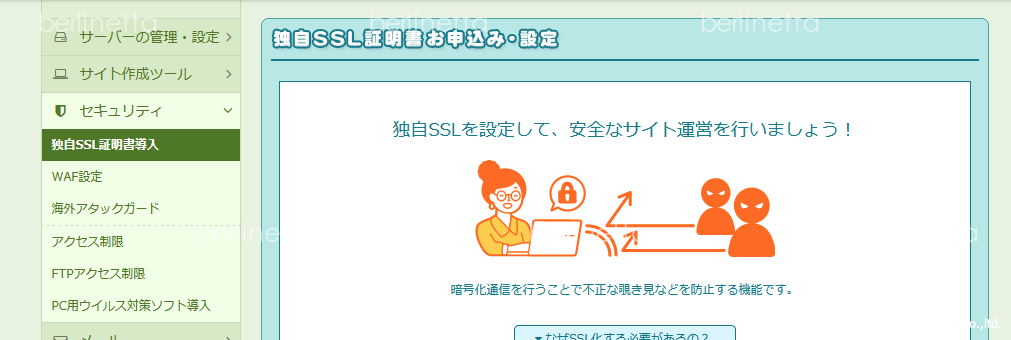
「SSL保護されていないドメイン」のタブを選択して、「独自SSL(無料)を設定する」をクリックする。これだけです。未だにこのSSL化で数万円を請求している業者がいたりするのも驚きですし、それを支払っている企業もあります。情報弱者をターゲットにした酷い業者のほとんどはG〇〇系列です。
【重要】
ただし、ロリポップは特異なサーバーで、一度この設定を適用すると「二度と暗号化無しの状態に戻せません」ので注意が必要です。(通常は戻すことはありませんが)
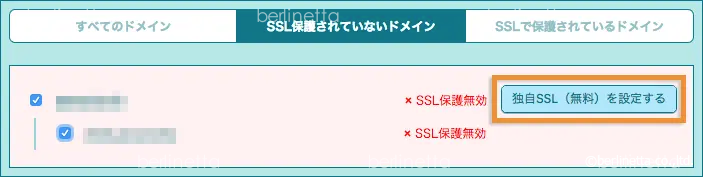
変更ボタンを押すと、通常10分程度でSSL(http→https)が有効になります。
https(SSL)が有効になると、http経由でアクセスした場合でも、強制的にhttpsに転送されますので、特に何もすることはありません。
ついでに暗号化通信メール設定(POPS/SMTPS)
最近では、DNS側に「SPFレコード」の設定が無い場合、サーバー間の通信を拒否するサーバーなどもあります。特にGmailなどは、DKIMなどのサーバーの電子署名がなければ、「このメールは暗号化されていません」という表示を出すようになっています。もはやメールの送受信でも「暗号化通信」がマストの時代となっています。メールサーバーを自社で運用しているところは少ないですが、益々メールサーバー運用にコストが掛かる流れが加速し、AWSやGoogleといったプラットフォームに依存させる下地が出来つつあるようです。前置きが長くなりました、POPS/SMTPSの設定でしたね。有効にするためには、以下の設定を行います。
POPサーバーのポート変更
- POPまたはIMAPサーバーのポート変更
- SMTPサーバーのポート変更
- SSL/TLS通信の設定(暗号化方法の指定)
メールソフトによって、画面は異なりますが、もっとも一般的なOutlook2019を例に開設します。
[ファイル]をクリックし、アカウント情報画面を表示します。
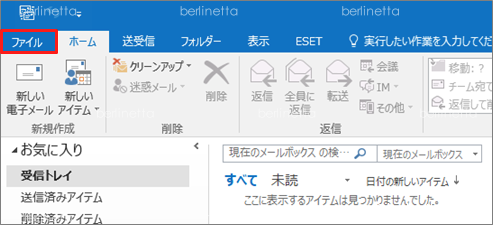
[情報]→[アカウント設定]をクリックします。
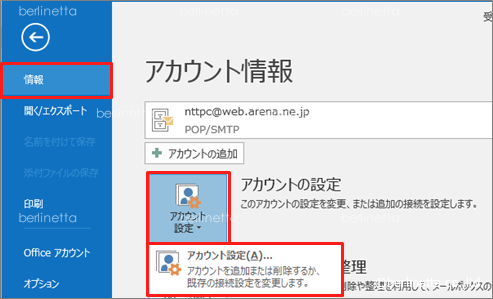
メールアドレスを選択し、[変更]をクリックします。
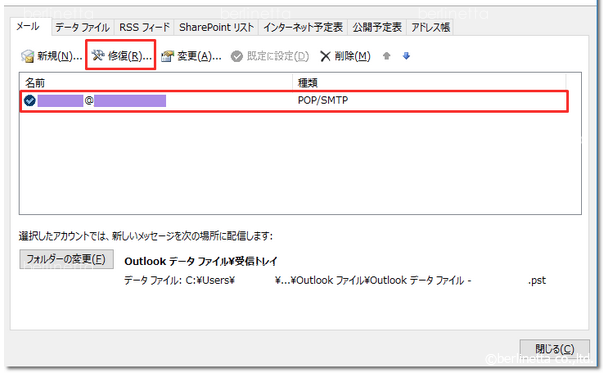
「詳細オプション」から「自分で自分のアカウントを手動で修復」にチェックをつけます。「修復」をクリックします。
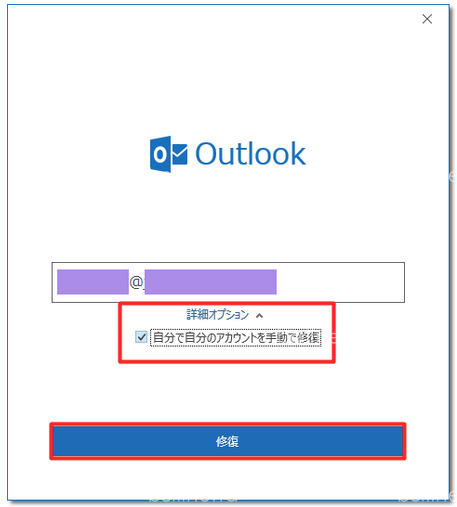
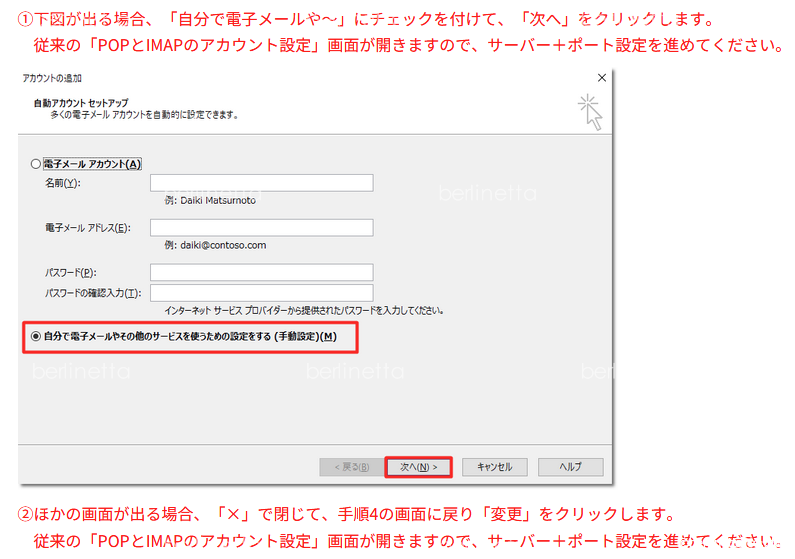
場合によって表示される画面が少し異なる場合がありますが、変更を確認する箇所は4つです。
【受信メールサーバー】
POPの場合(ポート番号):995
IMAPの場合(ポート番号):993
「このサーバーでは暗号化された接続(SSL/TLS)が必要」にチェックを入れます。
【送信メールサーバー】
SMTPメールサーバー:465
暗号化方法:SSL/TLSを選択
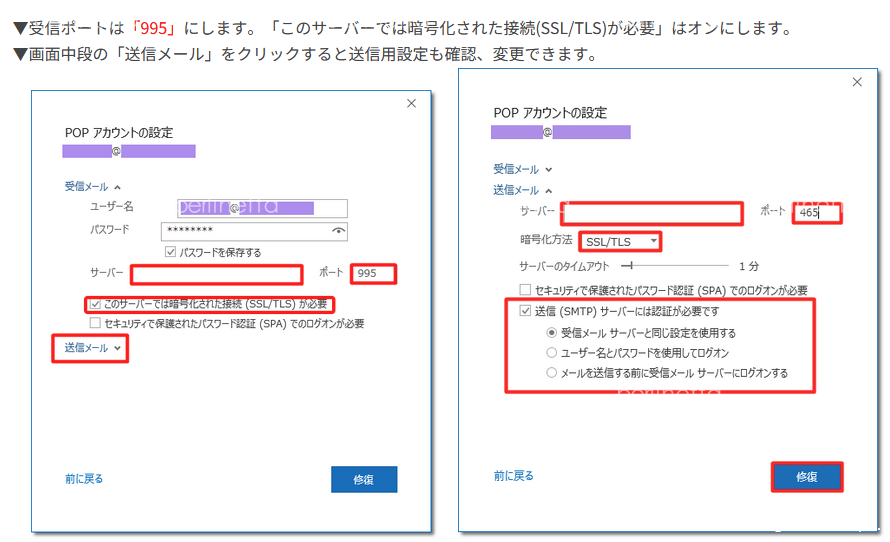
以上で、暗号化通信の対応は完了です、お疲れさまでした。